时间:2015-01-14 14:25:42 作者:xuee 来源:系统之家 1. 扫描二维码随时看资讯 2. 请使用手机浏览器访问: https://m.xitongzhijia.net/xtjc/20150114/34792.html 手机查看 评论 反馈
如果你的Win10系统连接了好几台打印机,那么常用的打印机不是系统的默认打印机,那么每次打印时就要选择很麻烦。如何更改Win10的默认打印机呢?
右键“开始菜单”图标。
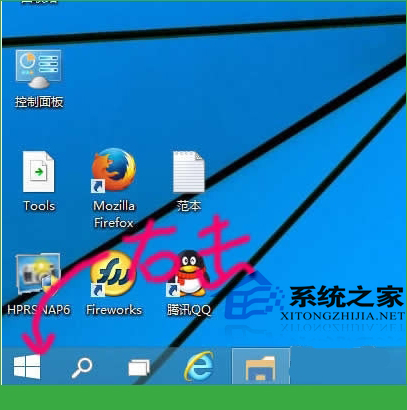
选择“控制面板”。
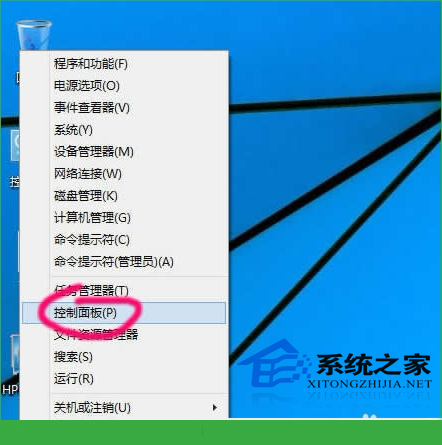
如果桌面有控制面板图标,就直接打开吧。
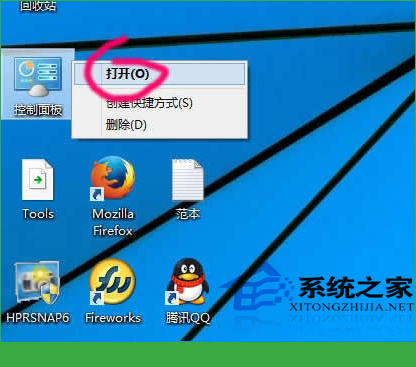
点击“查看设备和打印机”
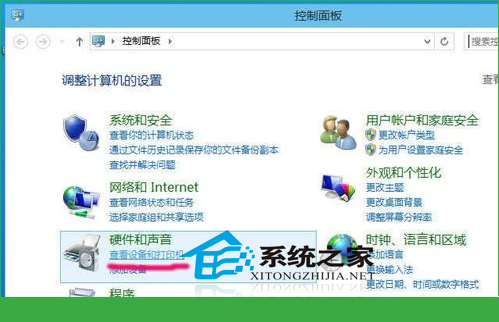
打开“设备和打印机”管理介面
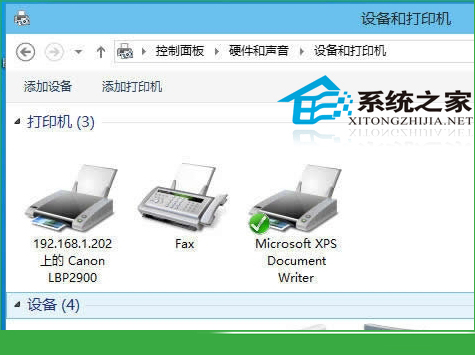
右键要指定默认打印机的设备,选择“设定为默认打印机”。
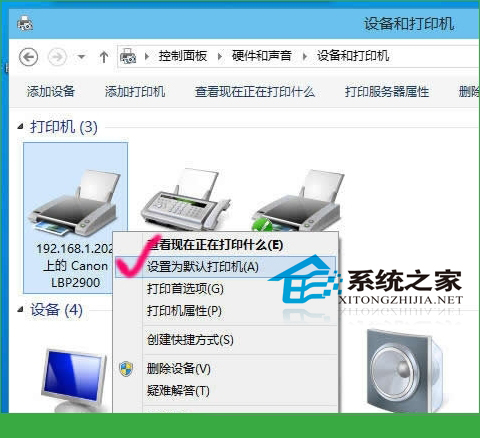
Win10修改默认打印机和修改默认程序(Windows10系统默认程序如何修改)的方法一样吗?不同,因为两者一是硬件设备,另一种是软件,所以修改方法截然不同。
发表评论
共0条
评论就这些咯,让大家也知道你的独特见解
立即评论以上留言仅代表用户个人观点,不代表系统之家立场